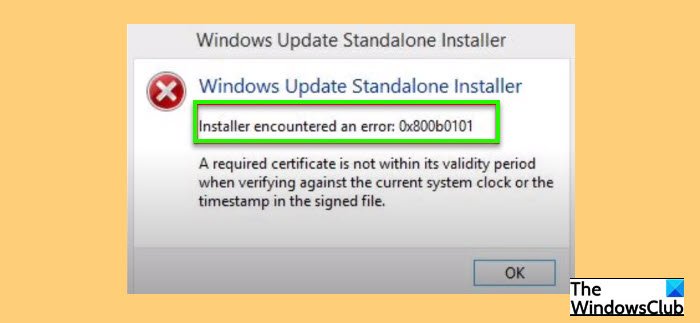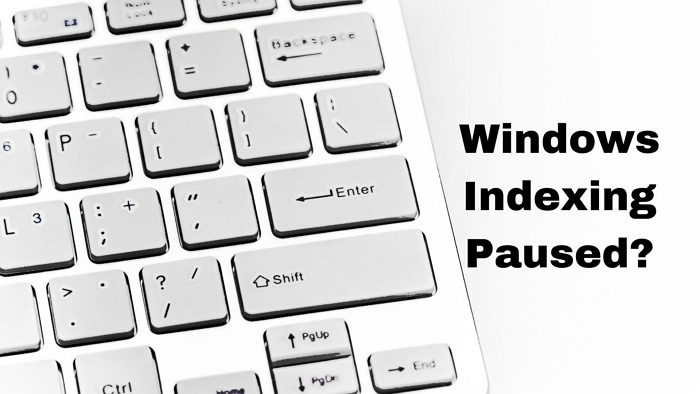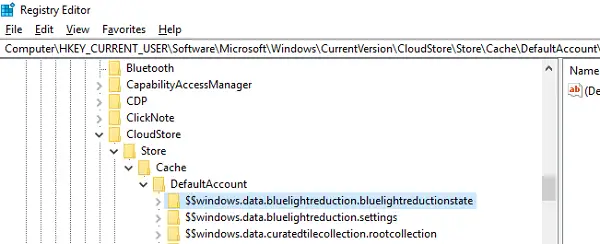Windows 10 で導入された残念な機能は、画面の明るさの処理方法が変更されたことです。 25% ずつステップアップするアクション センターのボタンは、ユーザーが期待していた適切なソリューションではありませんでした。プリセットされた明るさの切り替えは、適切な明るさレベルを設定するのが非常に不安で困難でした。幸いなことに、そのような場合には常にサードパーティのアプリが助けになります。Windows 10 モニターの明るさスライダーは、Windows 10 に明るさスライダーを追加できる便利なユーティリティの 1 つです。
Windows 10 モニターの明るさスライダー
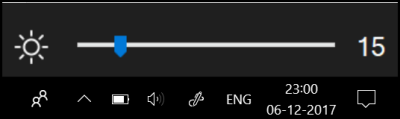
アクション センターにある Windows 10 の画面の明るさの切り替えをスライダーに置き換える直接的な方法はありません。また、このオプションは 25、50、75、100% の明るさを循環し、その間に何もオプションがないため、非常に面倒です。
スライダーにアクセスするオプションは存在しますが、[スタート] > [設定] > [システム] > [ディスプレイ] を選択するという長いパスをたどる必要があります。次に、[明るさと色] で [明るさの変更] スライダーを調整して明るさを固定します。 Windows 10 モニターの明るさスライダーは、このプロセスを完全に短縮します。無料アプリは、モニターの明るさを変更するためのボリュームのようなスライダーを追加するだけです。これに加えて、タスクバーのスペースに画面の明るさのアイコンも配置され、すばやくアクセスできるようになります。
Windows 10に明るさスライダーを追加する方法
まず、Brightness Sliderの公式ページにアクセスし、下部に表示されるダウンロードボタンを押します。
ファイルのダウンロード サイズはかなり小さくなり、わずか 63 KB です。ダウンロードしたら、ファイルをダブルクリックして、システム トレイに小さな太陽のアイコンを追加します。見つからない場合は、アイコンの行の横にある小さな矢印をクリックして見つけます。
アイコンにアクセスするだけで、好みに応じて画面の明るさを調整できます。このアプリの優れた機能は、デフォルトでは起動時に実行されないことです。したがって、アプリを常に利用できるようにしたい場合は、アプリのアイコンを右クリックし、「終了」のすぐ下にある「起動時に実行」オプションを選択します。
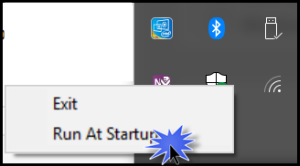
Microsoft が最新の OS から生産的なオプションを削除することを気にしないユーザーもいますが、ほとんどのユーザーは不快に感じるでしょう。それにもかかわらず、Windows 10 モニターの明るさスライダーで最も明白なオプションを見つけることができます。
からダウンロードできますGitHub。無料でご利用いただけます。